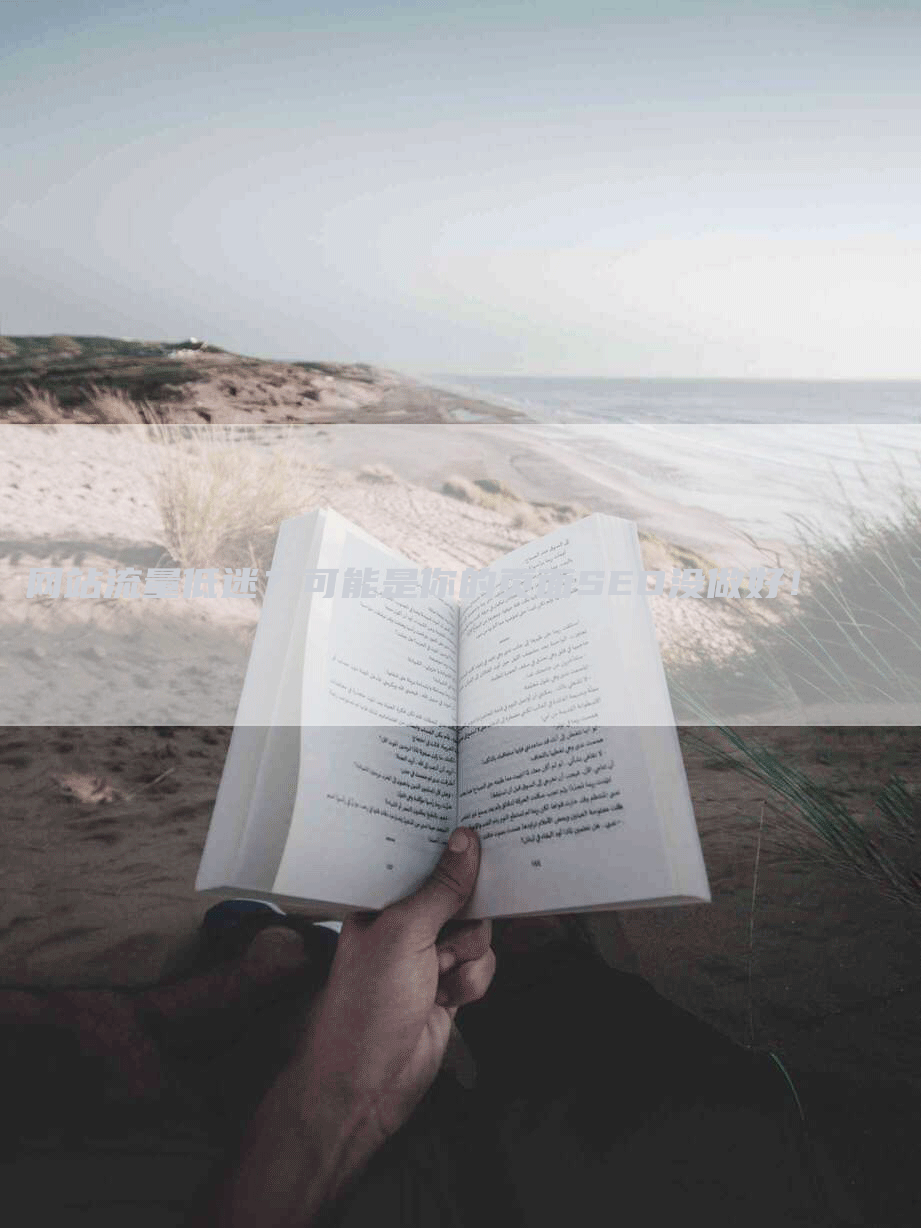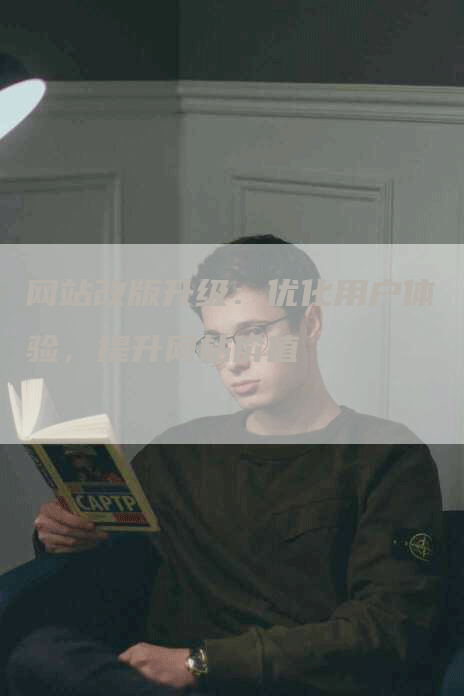为什么需要在Word中链接网址?
在现代社会中,互联网扮演着重要的角色。我们经常需要引用网上的资源,比如参考资料、论文文献等。在Word中添加链接可以方便地让读者直接点击链接并访问相关网页。接下来,本文将教你如何在Word中添加链接。
如何在Word中添加链接?
1. 首先,在Word文档中选择你要添加链接的文字或图片。
2. 然后,在Word的菜单栏中找到“插入”选项,并点击它。
3. 在弹出的选项中,选择“链接”选项。
4. 接下来,你可以选择添加的链接类型。如果要链接到一个网页,选择“超链接”;如果要链接到一个电子邮件地址,选择“电子邮件地址”;如果要链接到一个文档,选择“现有文件”。
5. 输入你想要链接的网址、电子邮件地址或文档路径,并点击“确定”。
6. Word会自动在你选择的文字或图片下方添加一个下划线,表示它已经被链接起来了。
7. 最后,保存你的文档。当读者点击链接时,它们将被直接导航到相应的网页、电子邮件或文档。
如何使链接更有吸引力?
如果你想使链接更有吸引力,可以尝试以下几种方法:
1. 改变链接的颜色和字体。在Word中,你可以通过选择链接并在菜单栏中选择“字体”选项来更改链接的外观。
2. 添加下划线或特殊效果。Word提供了多种下划线和特殊效果供你选择,可以根据需要进行调整。
3. 使用有吸引力的文字或图片作为链接。你可以选择一些有吸引力的文字或图片,将它们与链接关联起来,这样会吸引读者的注意。
总结:
在Word中添加链接可以方便地引用网上的资源,提高文档的可读性和信息的可访问性。通过上述简单的步骤,你可以轻松地在自己的Word文档中添加链接,并使它们更加有吸引力。